Javítása, ha a mellékletek nem jelennek meg az Outlookban
Néha nehéz megmondani, hogy mikor csináltad jól mellékletet töltött fel az Outlookba. Időnként problémákba ütközhet a mások által küldött mellékletek megtekintése is. Itt van a teendő, ha nem látja a mellékleteket az Outlookban.
A cikkben található utasítások az Outlook 2019, 2016, 2013 és 2010, valamint Outlook.com és Outlook számára Microsoft 365.
A hiányzó Outlook-mellékletek okai
Ha nem látja a mellékleteket az Outlookban, a probléma általában az alkalmazás beállításaihoz, a víruskereső programokhoz vagy az eszközkorlátokhoz kapcsolódik. A gyenge vagy túlterhelt internetkapcsolat azt is okozhatja, hogy az Outlook mellékletei nem töltődnek be megfelelően. Ha több fájlt próbál letölteni egyszerre, vagy más, intenzív internetet használó alkalmazást használ, az is megakadályozhatja a mellékletek betöltését.
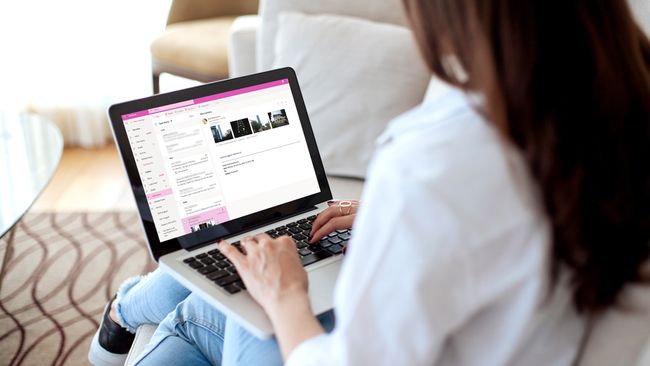
Az Outlookban nem megjelenő mellékletek javítása
Ha problémái vannak az e-mail mellékletek Outlookban való hozzáadásával vagy megtekintésekor, próbálja ki az alábbi tippeket:
Ellenőrizze a feladóval. Lehet, hogy az eredeti feladó nem megfelelően töltötte fel a fájlokat, vagy eleve elfelejtette hozzáadni őket az e-mailhez. Az is előfordulhat, hogy e-mailben küldték el a fájl linkjét, ahelyett, hogy csatolták volna. Küldjön nekik üzenetet, és kérje meg, hogy próbálja meg újra elküldeni a fájlokat.
-
Keresse meg a gemkapocs ikont.Ha nem tudja kitalálni, hogyan tölthet fel mellékletet az Outlook verziójában, a fájlok csatolásának lehetősége mindig gémkapocs az e-mail írási mező felett vagy alatt.
Ha egy üzenet mellékletet tartalmaz, a beérkezett üzenetek mappájában a tárgysor mellett egy gemkapocs jelenik meg.
Fájlok húzása. Ha bármilyen okból nem látja a csatolási lehetőséget, megteheti csatoljon fájlokat húzással az Outlook programban. Keresse meg a csatolni kívánt fájlt a számítógépén, és húzza a levélírási mezőbe.
-
Használja a kiugró lehetőséget. Ha válasz írása közben szeretné megtekinteni az e-mail mellékleteit, válassza a lehetőséget Kipattan az üzenetírási mezőben. Így az üzenet összeállítása közben egy külön ablakban láthatja az eredeti e-mailt és a mellékleteket.
Az Outlook egyes verzióiban a Pop-Out lehetőség a következőképpen jelenik meg: Megnyitás új ablakban vagy a jobb felső sarokból kiugró nyíllal ellátott doboz.
Az Outlook újratöltése. Ha nem látja az e-mail mellékleteit, zárja be az Outlookot, nyissa meg újra, majd tekintse meg újra az e-mailt. Néha ez arra kényszerítheti a programot, hogy újra letöltse a fájlokat a szerverről.
Ellenőrizze az internetkapcsolatot. Lehetséges, hogy az Outlook alkalmazás letöltötte az új e-mailek szövegét, miközben Ön online volt; ha azonban jelenleg offline állapotban van, a mellékletek valószínűleg nem töltődnek be. Győződjön meg arról, hogy eszköze csatlakozik az internethez vagy az Ön adat terv és próbálja meg újra megnyitni az e-mailt.
Válassza az Összes megjelenítése lehetőséget. Ha az Outlook.com webhelyen olvassa az e-mailjeit, észrevehette, hogy nem láthatja egyszerre az összes fényképmellékletet az üzenetben. Ez azért van így, hogy a képek ne töltsék ki a teljes képernyőt. Válassza ki Az összes melléklet megjelenítése a látható fotók alatt, hogy mindet megtekinthesse.
-
Tiltsa le a víruskereső szoftvert. Víruskereső programok megakadályozhatja e-mail kliensek a tartozékok megfelelő betöltésétől. Ez általában jó dolog, mivel az e-mail mellékletek tartalmazhatnak számítógépes vírusok és rosszindulatú, de néha letilthatják a legitim fájlokat is.
A mellékletek megtekintése után feltétlenül kapcsolja be újra a víruskereső szoftvert.
Nevezze át a fájl kiterjesztését. A Microsoft Outlook blokkolja az olyan mellékleteket, amelyek tartalmazzák futtatható fájltípusok (pl. EXE fájlok). A Microsoft rendelkezik utasításokkal blokkolt melléklet megnyitása az Outlookban a fájl kiterjesztésének módosításával a Windows rendszerleíró adatbázisában.
Használjon fájlmegosztó szolgáltatást. Az Outlook 20-ra korlátozza a mellékletek méretét MB alapértelmezés szerint. Ha nagy fájlokat, például filmeket, szoftvereket vagy teljes fotóalbumokat kell küldenie, használjon fájlmegosztó szolgáltatást, például Egy meghajtó vagy Dropbox. Egy másik népszerű lehetőség Google Drive.
Kérje az Outlook biztonsági beállításainak módosítását. Ha munkahelyi környezetben használja az Outlookot, előfordulhat, hogy a biztonsági beállítások blokkolják a mellékleteket. Ezek a beállítások különösen érinthetik azokat, akik használják Outlook Exchange Serveren keresztül. Ha lehetséges, kérje meg a rendszergazdát vagy a műszaki támogatást, hogy állítsa be a biztonsági beállításokat.
Használjon inkább üzenetküldő alkalmazást. Közvetlen üzenetküldő alkalmazások Például a WhatsApp és a Facebook Messenger segítségével egyetlen vagy két érintéssel fájlokat küldhet bármelyik névjegyének. Fájlokat is megoszthat VoIP szolgáltatások, mint Skype és Vonal.
